高品質でPC上でWiiゲームプレイを記録するための2つの効率的な方法
テレビの有名なゲームコンソールとして、ニンテンドーWii / Wii Uは、Wiiスポーツ、Wiiパーティー、さらにはニンテンドースイッチの人気ゲームなど、いくつかの専用ゲームもサポートしています。難しいゲームをクリアしたり、スーパーマリオブラザーズWiiでハイスコアを獲得した後は、Wiiのゲームプレイを記録して、友達にスキルを披露したり、ソーシャルプラットフォームにアップロードしたりできます。 Switch、PS5、その他のコンソールとは異なり、Nintendo Wiiには、すばやくキャプチャするための録音機能が組み込まれていません。それは非常に苛立たしいことです。しかし、心配しないでください。 Wiiキャプチャカードを使用してPCでWiiゲームプレイを記録してみることができます。この記事では、Wii / WiiUでゲームプレイを必要なものすべてで記録する2つの効率的な方法について学ぶことができます。
ガイドリスト
WiiゲームプレイをPCで録画するために準備するもの キャプチャ カードを使用して PC で Wii ゲームプレイを録画する 2 つの効率的な方法 Wii ゲームプレイを PC に録画する場合の FAQWiiゲームプレイをPCで録画するために準備するもの
WiiのゲームプレイをPCで記録するために最も重要なことは、キャプチャカードです。キャプチャカードがなくても、コンピューターのモニターでWiiのゲームプレイを直接ストリーミングできますが、コンピューターのスクリーンレコーダーを同時に使用することはできません。唯一の方法は、Wiiコンソールをコンピューターのメインフレームに接続することです。このようにして、Wiiとコンピューターを同時に使用できます。必要なものすべてのリストは次のとおりです。
1.Wiiキャプチャカード
Wiiコンソールをコンピューターのメインフレームに接続するには、Wiiキャプチャカードが必要です。これは、コンピューター本体にWiiからデータを読み取るためのHDMI入力がないためです。キャプチャカードが異なれば、品質と解像度も異なり、必要に応じて希望のカードを選択できます。
2.2本のHDMIケーブル
Wiiコンソールを購入するときは、テレビでWiiを再生するためのHDMIケーブルが必要です。ただし、WiiのゲームプレイをPCで記録するには、Wiiをキャプチャカードとコンピューターモニターにも接続する必要があります。
3.USB-USB-Cケーブル
前述のように、コンピューター本体はHDMI入力に対応していません。このように、USBケーブルを介してキャプチャをコンピュータに接続する必要があります。

4.高品質のゲームレコーダー
これは、PCでWiiのゲームプレイを記録するための最も重要なことです。キャプチャカードを除いて、Wiiゲームプレイの記録の品質を決定する重要な要素でもあります。
キャプチャ カードを使用して PC で Wii ゲームプレイを録画する 2 つの効率的な方法
1.プロのゲームレコーダーを使用してWiiUでゲームプレイを記録する
AnyRec Screen Recorder は Windows / Mac用の強力でプロフェッショナルなゲームレコーダー。 Wiiのゲームプレイを記録するときに、高品質でロスレスの品質オプションをサポートします。カスタマイズされた録画設定を使用して、ビデオ形式、フレームレートなどを変更することもできます。

Wiiでゲームプレイを簡単に記録できるように設計されたゲーム記録モード。
高品質を維持するために、高品質とフレームレートのオプションを提供します。
Wiiのゲームプレイの記録をさまざまな形式で保存できます。
Wiiのゲームプレイをスムーズに記録するためのハードウェアアクセラレーション。
ステップ1。無料ダウンロードして起動 AnyRec Screen Recorder あなたのコンピュータ上で。 Wii ゲームプレイを記録する前に、Wii をキャプチャ カードに接続し、キャプチャ カードをコンピュータ メインフレームに接続する必要があります。次に、この Wii ゲームプレイ レコーダーの「ゲーム レコーダー」ボタンをクリックします。

ステップ2。「フル」ボタンをクリックすると、Wii ゲームプレイの画面全体をキャプチャします。もちろん、「カスタム」ボタンをクリックして希望の地域を選択することもできます。次に、希望の音量で「システムサウンド」ボタンをクリックします。

ステップ 3。「録画設定」ボタンをクリックし、「出力」ボタンをクリックします。その後、ビデオ品質とフレーム レートを調整して高品質を維持できます。次に、メインインターフェイスに戻り、「REC」ボタンをクリックして、Wii ゲームプレイの録画を開始します。

ステップ 4。いつでも「停止」ボタンをクリックして録音を終了します。次に、録音をクリップし、「保存」ボタンをクリックしてストレージパスを選択します。
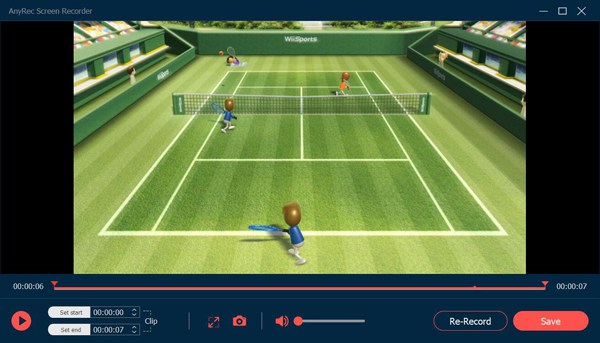
2.無料でPCオンラインでWiiゲームプレイを記録する
ソフトウェアをダウンロードする必要はありません、あなたは使用することができます AnyRec無料スクリーンレコーダー ワンクリックでWiiのゲームプレイをキャプチャします。設計されたゲームレコーダーは提供していませんが、ビデオ品質とフレームレートをカスタマイズすることもできます。
ステップ1。案内する AnyRec無料スクリーンレコーダー。 「無料で録画」ボタンをクリックしてランチャーをインストールし、もう一度クリックして Wii ゲームプレイ レコーダーを起動します。

ステップ2。「録画領域」ボタンをクリックして、キャプチャする希望の領域を選択します。次に、必要に応じて「マイク」ボタンと「ウェブカメラ」ボタンをクリックします。すべての設定を調整した後、「REC」ボタンをクリックして、Wii でゲームプレイの録画を開始できます。

ステップ 3。最後に、「停止」ボタンをクリックして終了すると、クラウド上で録画を見つけることができます。自由にダウンロードまたは共有することを選択できます。

Wii ゲームプレイを PC に録画する場合の FAQ
-
1. Wiiには、すばやくキャプチャするためのレコーダーが組み込まれていますか?
残念ながら、そうではありません。ニンテンドーWiiは、どのゲームでもコントローラーにクイックレコーディング機能を提供していません。
-
2.キャプチャカードなしでPCでWiiのゲームプレイを記録できますか?
いいえ、できません。 Wiiキャプチャカードを使用する場合にのみ、Wiiとコンピューターを同時に使用できます。
-
3. Wii for YouTubeでゲームプレイを記録する場合、どの形式を選択する必要がありますか?
すべてのプラットフォームと互換性のあるMP4形式でWiiゲームプレイの記録をエクスポートすることを選択することをお勧めします。
結論
この記事では、PCでWiiのゲームプレイを高品質で記録するための2つの効率的な方法を紹介しました。 Wiiでのゲームプレイを高品質でキャプチャするには、AnyRec ScreenRecorderなどのプロのゲームレコーダーを使用する必要があります。ご不明な点がございましたら、お気軽にお問い合わせください。
